笔记本怎么重装系统win7?
微软虽然在2020年停止了对win7的更新支持,但这并不意味着我们不能继续使用它。实际上,重装win7系统依然是完全可行的哦。随着时间的推移,我们的笔记本电脑各种奇怪的问题层出不穷,也许你已经清理过很多次、甚至重启无数次,但都没啥作用。面对这种情况,重装完系统后,电脑恢复了往日的流畅。详细方法,下面让我教你吧。
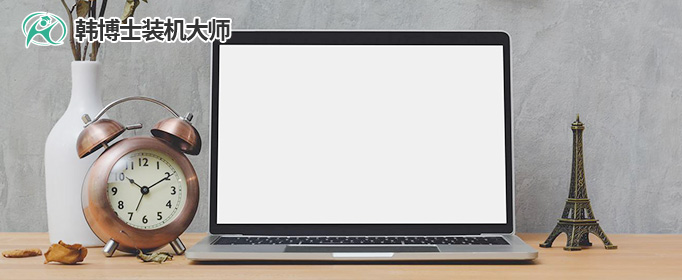
一、重装系统所需工具
装机必备软件:一键重装系统软件(点击红字下载)
二、电脑重装win7系统时,有几个注意事项,帮助你顺利重装:
1. 备份个人资料:重装之前,别忘了把文档、照片等个人重要文件拷贝到U盘上。
2. 暂时禁用杀毒软件:重装前关闭防病毒软件,避免它干扰安装过程。等新系统装好后再重新开启,以保护电脑不受恶意软件侵害。
3. 确保电源充足:连接电源线,确保笔记本在重装过程中不会因为没电而中断。充足的电源是顺利重装的保障。
三、win7系统一键重装步骤详解
1.下载“韩博士装机大师”至桌面,双击以运行程序,进入后再点击“一键装机”下的“开始重装”按钮。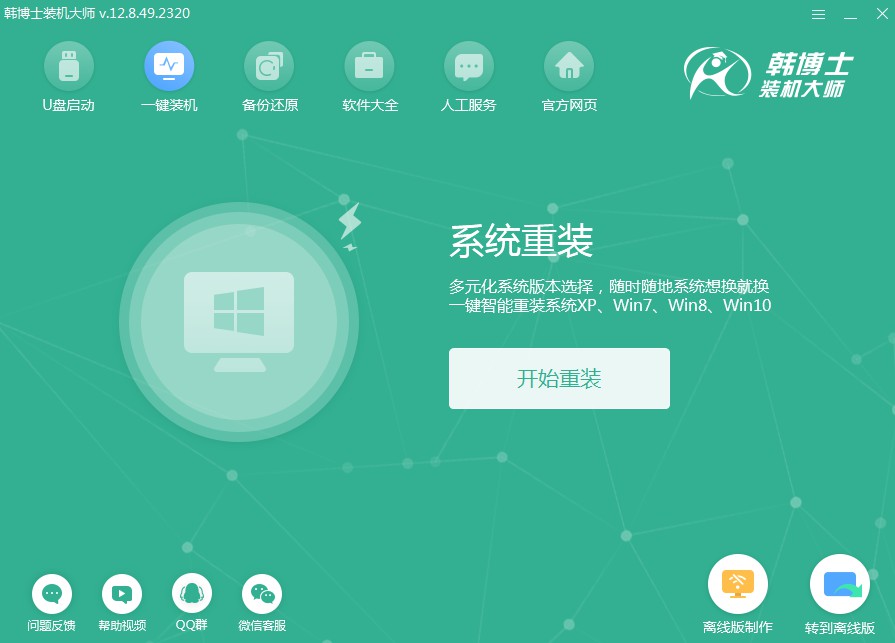
2.软件将自动进入“环境监测”阶段,耐心等待它完成检测,完成后点击“下一步”即可。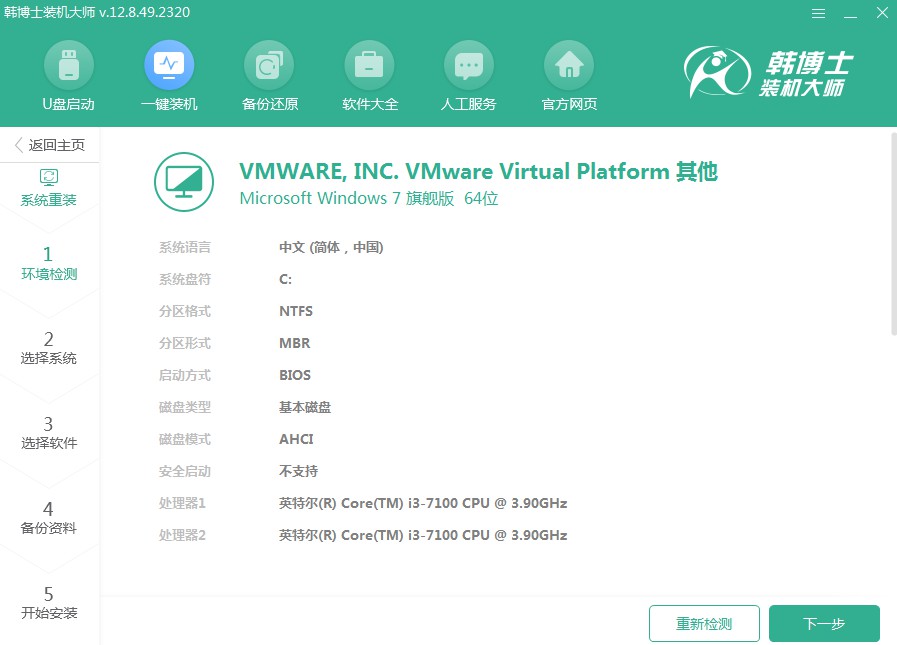
3.进入“选择系统”,确定你希望安装的win7版本,接着点“下一步”。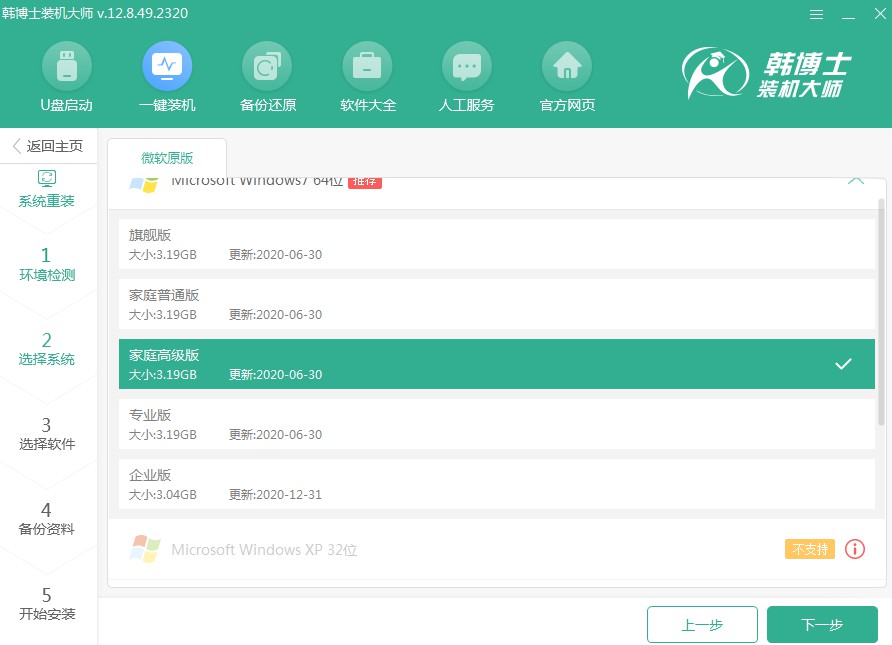
4.文件正在下载中,这可能需要一会儿,耐心等待直到完毕。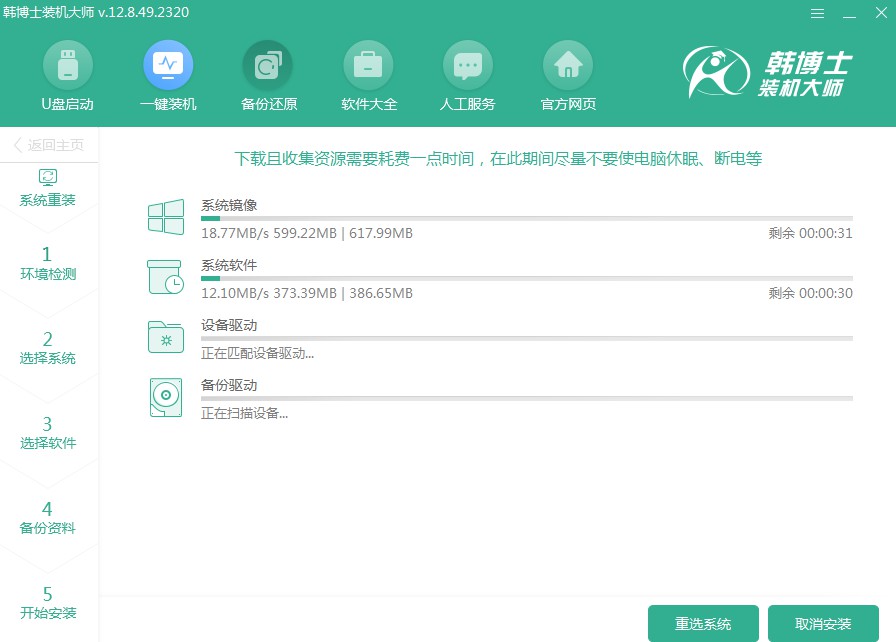
5.系统正在部署安装环境,请耐心等待,完成后点“立即重启”。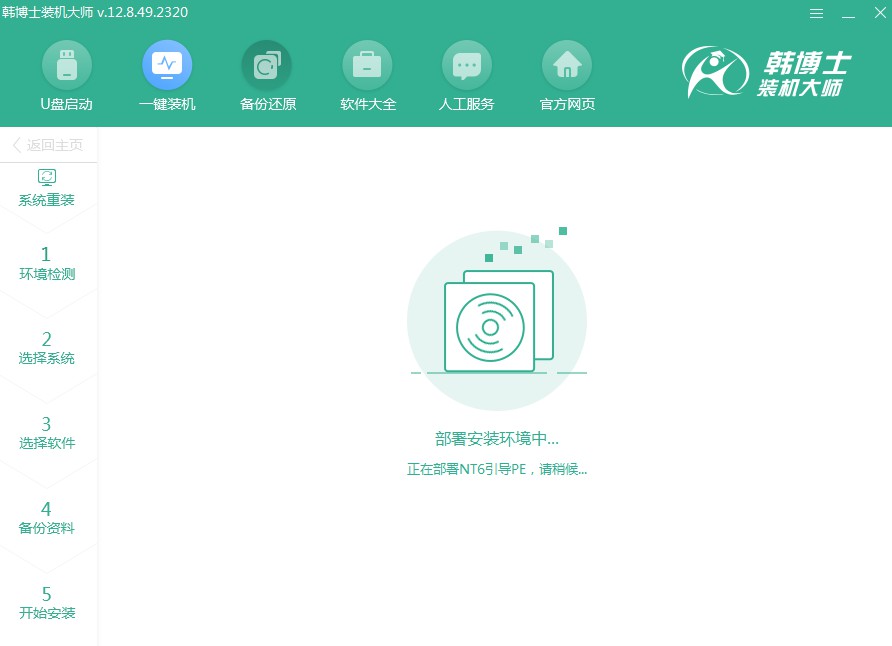
6.在列表中选择第二项,然后按下回车键,进入PE系统界面。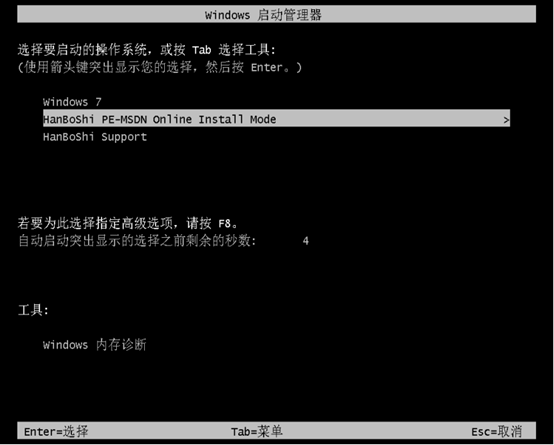
7.当你进入PE界面后,接下来会自行启动win7系统的安装流程,这个过程完全不需要你的干预,等待安装结束后,点击“立即重启”,进行电脑重启。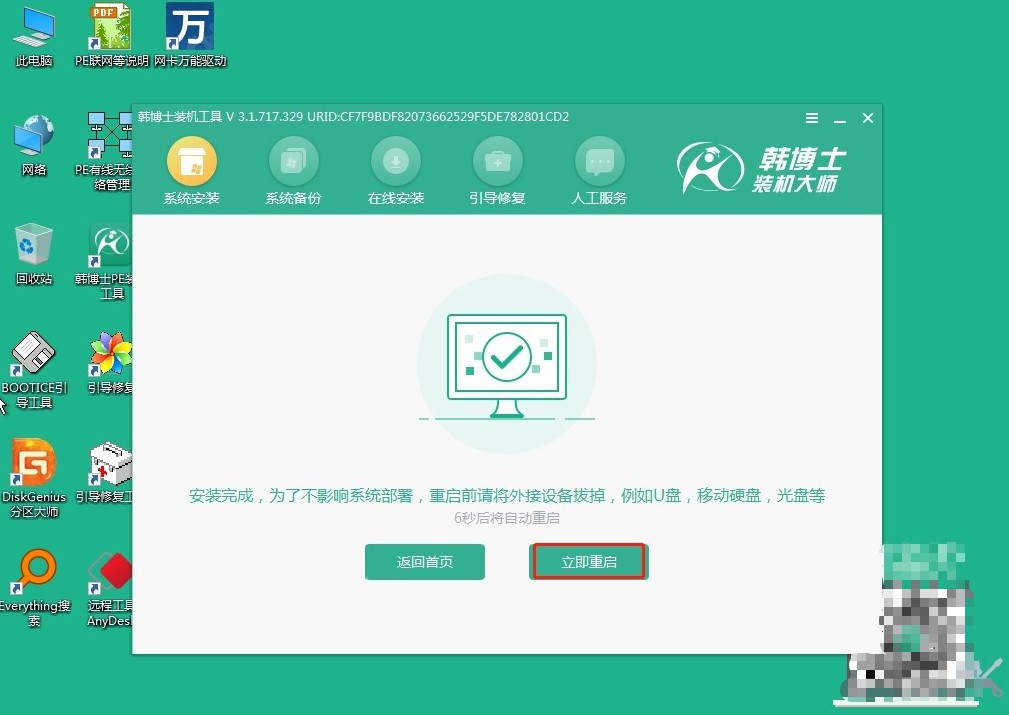
8.电脑重启后若能见到win7桌面,那就说明,韩博士成功地把win7系统装到电脑上啦。
笔记本如何重装系统win7?如果你的笔记本电脑运行速度变慢,出现各种莫名其妙的问题,那么不妨考虑一下重装win7系统。虽然说现在win7已经没有了微软的支持,但重装win7依然是可以的。现在来试试重装win7系统,相信你会发现它的魅力依然不减当年。

